
Any DVD Cloner Platinum(DVD克隆工具)
v1.3.1 中文版大小:15.06 MB 更新:2019/12/10
类别:光盘刻录系统:WinXP, Win7, Win8, Win10, WinAll
分类分类

大小:15.06 MB 更新:2019/12/10
类别:光盘刻录系统:WinXP, Win7, Win8, Win10, WinAll
Any DVD Cloner Platinum是一款非常好用的DVD克隆工具,可以将所有受复制保护的DVD电影和rip DVD复制为可在安卓,苹果,PSP,PS3,Xbox 360等设备上播放的视频格式,支持对加密的DVD光盘进行解密并且可以把加密数据删除;支持DVD克隆,同时复制并将喜欢的DVD作为DVD文件夹或ISO映像复制到DVD或硬盘;有四种模式,即全盘,主电影,自定义和克隆可供您选择,可以复制整个光盘或主电影或您需要的任何部分,它还可以以最佳质量将DVD9压缩为DVD5,NTSC和PAL影片均受支持,无需再担心DVD划伤或损坏;用户可以通过此工具将DVD以可播放的视频格式翻录到其它播放设备上;可以轻松将DVD文件夹,ISO映像文件和DVD电影刻录到空白DVD;需要的用户可以下载体验
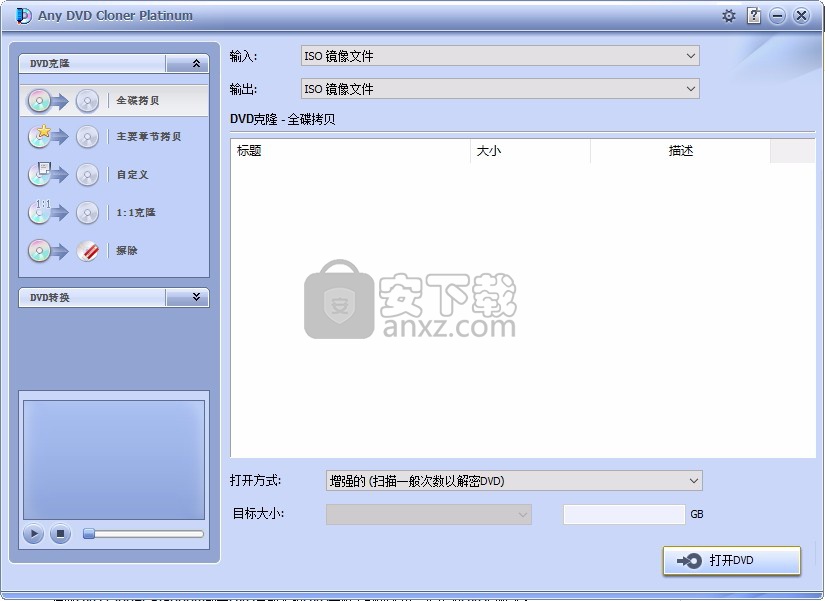
1、Any DVD Cloner Platinum提供DVD克隆功能
2、可以将DVD里面的视频文件翻录到软件
3、支持视频获取,直接读取DVD里面的全部视频
4、支持章节选择,可以自己设置章节范围,可以选择克隆的内容
5、支持转换功能,也可以在软件将翻录的视频转换到其他格式
6、支持转换到iPhone、转换到索尼设备
7、也支持转换安卓设备、移动电话设备
8、支持转换为HTML5嵌入视频,方便你将视频插入网页
9、也支持将DVD转换为一般视频文件
10、软件克隆方式简单,插入DVD就可以在软件拷贝
摆脱所有烦人的DVD复制保护DVD复制保护(如CSS,RC,RCE,APS,UOP,ARccOS等)可防止您将DVD复制到DVD或硬盘驱动器,现在,Any DVD Cloner Platinum可以为您提供帮助。使用此功能强大的DVD解密器,您可以轻松摆脱对新发行的电影DVD的所有烦人的保护,并免费制作完美的DVD复制品供个人使用。
4种灵活的DVD复制模式任何DVD Cloner Platinum均提供4种DVD复制模式,可帮助您灵活方便地备份DVD。
全盘:复制所有标题,章节,特殊功能,字幕,音轨等。
主电影:仅复制主标题以跳过广告,警告,预告片等。
自定义:选择所需的标题,章节,字幕和音轨,等复制。
克隆:以精确的1:1比例克隆DVD到DVD,并保留100%的质量。
将DVD文件夹或ISO文件从硬盘驱动器刻录到空白DVD光盘任何DVD Cloner Platinum都可以使用户以1:1的完美质量将DVD文件夹或ISO映像文件从硬盘驱动器刻录到空白DVD光盘。硬盘驱动器上有一些DVD文件夹或ISO映像文件吗?尝试任何DVD Cloner Platinum,然后将它们刻录到光盘!
擦除DVD-RW或DVD + RW任何DVD Cloner Platinum都可以独立擦除写入的DVD-RW或DVD + RW。要擦除刻录的DVD吗?尝试“擦除DVD”功能。
方便的DVD复制输出目的地任何DVD Cloner Platinum都可以将DVD复制或压缩到不同的目的地,包括DVD到DVD,DVD到DVD文件夹以及DVD到ISO映像。DVD复制保护将在复制时自动删除。要将DVD-9压缩为DVD-5,只需将输出DVD大小设置为DVD-5 4.7G。
将DVD翻录成流行的格式和设备任何DVD Cloner Platinum都可以将任何DVD电影翻录成流行的视频格式,例如MP4,MKV,M4V,M2TS,AVI,在iPod,iPhone 6/6 Plus,iPad Air 2,iPad mini,Android设备(如Samsung Galaxy)上轻松播放翻录视频S5,Google Nexus和其他设备,例如 Roku,Xbox One,Sony PS4等。
DVD复制和DVD翻录的高级选项任何DVD Cloner Platinum均提供DVD复制和DVD翻录的高级选项。您可以选择刻录引擎,为DVD复制设置临时工作场所文件夹,设置视频和音频选项以及为DVD翻录选择标题和章节。
1、用户可以点击本网站提供的下载路径下载得到对应的程序安装包
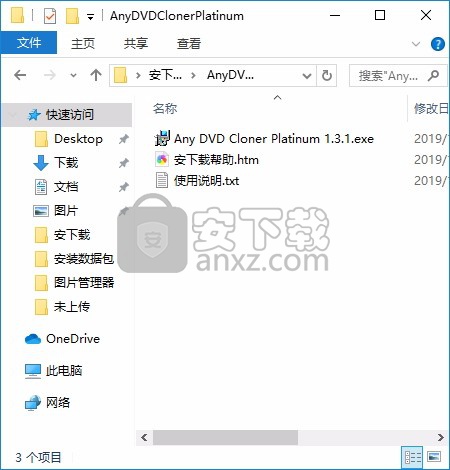
2、通过解压功能将压缩包打开,双击主程序即可进行安装,
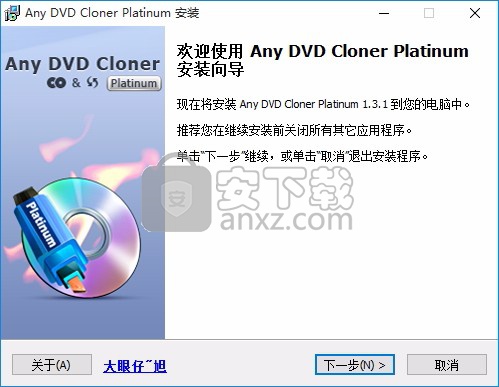
3、用户可以根据自己的需要点击浏览按钮将应用程序的安装路径进行更改
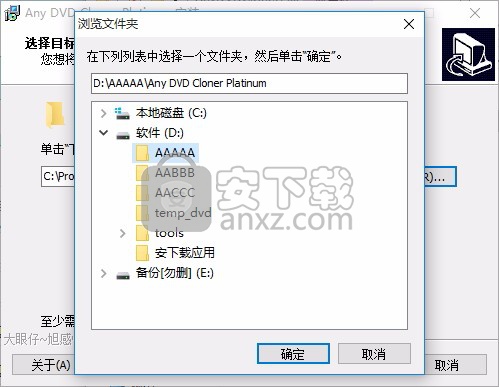
4、弹出应用程序安装进度条加载界面,只需要等待加载完成即可
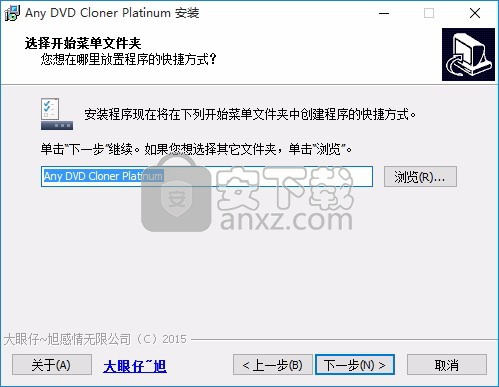
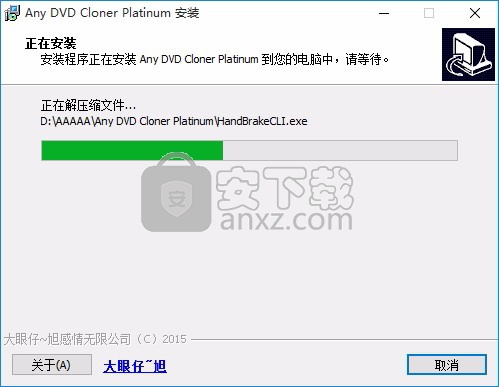
5、根据提示点击安装,弹出程序安装完成界面,点击完成按钮即可
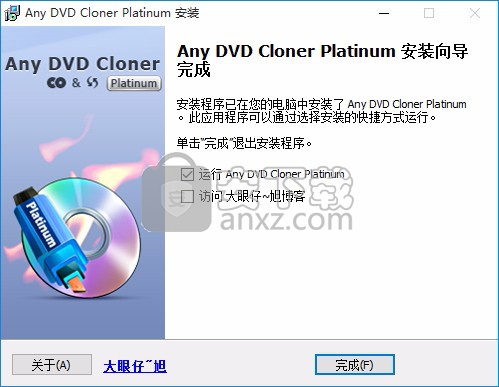
打开应用程序后,可以直接按照以下步骤克隆/复制DVD
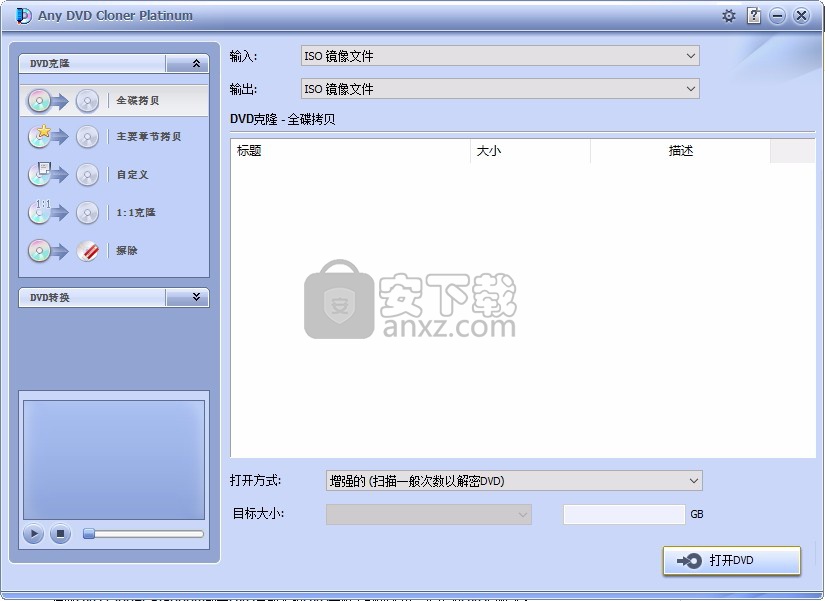
1.将DVD插入DVD驱动器。
2.打开“ Any DVD Cloner Platinum”,为“源”,“ DVD文件夹”或“ ISO映像文件”选择已插入DVD电影的DVD驱动器。
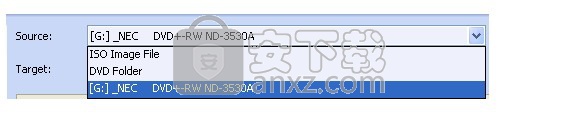
ISO映像:将ISO映像文件复制到空白DVD。系统将询问您ISO映像文件的存储位置,然后在弹出窗口中选择文件夹。
DVD文件夹:将DVD文件夹复制到空白DVD。系统将询问您将DVD文件夹存储在何处。请确保您有足够的可用空间。
DVD到DVD:如果您有多个DVD驱动器,并且目标DVD驱动器具有刻录功能,则可以直接将DVD复制到DVD。
3.选择输出目标。
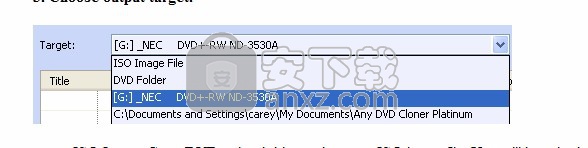
ISO映像:将DVD复制到硬盘驱动器并另存为ISO映像文件。系统将询问您ISO映像文件的存储位置,然后在弹出窗口中选择文件夹。
DVD文件夹:将DVD复制到硬盘驱动器并另存为DVD文件夹。系统将询问您将DVD文件夹存储在何处。请确保您有足够的可用空间。
DVD到DVD:如果您有多个DVD驱动器,并且目标DVD驱动器具有刻录功能,则可以直接将DVD复制到DVD。
文档文件夹:将DVD复制到文档文件夹并另存为DVD文件夹。请确保您的C驱动器有足够的可用空间。
克隆DVD需要足够的可用硬盘空间。单击此处以了解如何更改临时文件夹。
4.选择DVD克隆模式。 DVD克隆有四种模式。
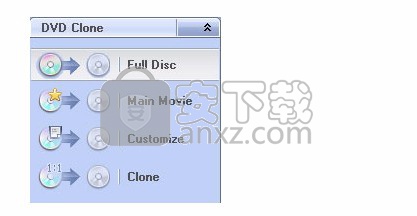
全盘:将整个电影DVD复制到DVD或硬盘(DVD文件夹和ISO映像文件)。
主电影:仅复制最长的字幕
自定义:选择要复制的任何标题或章节。
克隆:直接以1:1的比例将DVD复制到DVD。需要多个DVD-ROM,目标DVD驱动器应具有刻录功能。
以下是自定义模式的屏幕截图。只需检查所需的任何标题集,标题,章节,音频或子图片。
5.选择复制方法。
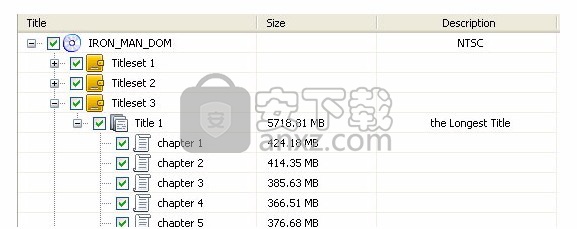
正常(用于未加密和CSS加密的DVD)
低增强(解密DVD的扫描时间更少)
高度增强(更多扫描时间可解密DVD)
注意:建议使用“低增强”或“高增强打开方法”,这可以帮助您从一些最新DVD电影中潜在的假标题列表中找到确切的真实主电影标题。
6.选择目标尺寸。

DVD5:4.7 GB
DVD9:7.55 GB
自定义:根据需要自定义输出大小。
7.单击开始DVD复制。
临时文件夹
将DVD作为DVD文件夹或ISO映像克隆到硬盘驱动器上,将需要临时的硬盘空间。 如果没有足够的临时硬盘空间,则DVD复制可能会失败。
单击该程序右上方的按钮,单击“选项”,再单击“浏览”以选择一个文件夹。 确保包含此文件夹的驱动器有足够的可用空间。 要复制DVD9,至少需要8GB。 如果输出DVD文件夹或ISO映像与临时文件夹位于同一驱动器中,则至少需要16GB。
DVD复制成功完成后,临时文件夹中的内容将被删除。
请按照以下步骤翻录DVD
1.将电影DVD插入DVD驱动器。
2.打开任何DVD Cloner Platinum,选择DVD电影已插入其中的DVD驱动器。

3.选择输出文件夹。
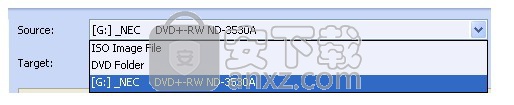
DVD文件夹:选择输出文件夹。
或使用Windows默认文档文件夹。
4.单击左侧面板中的DVD Ripper选项卡,然后选择输出设备。
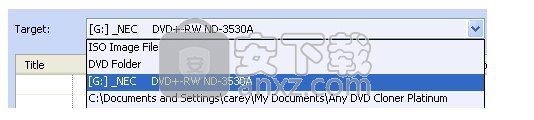
5.选择要转换的标题。
6.设置输出文件的视频和音频输出参数。
如果您想了解有关输出参数的更多详细信息,请单击此处。
7.单击以开始翻录DVD。
输出设定
以下是将DVD翻录为其他视频格式的输出设置说明。
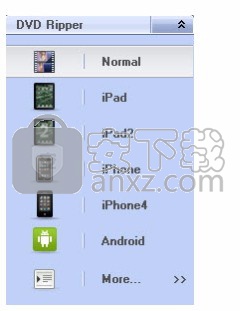
音频:您可以在此处选择输出视频的音频语言。 可用选项取决于原始DVD。
副图像:您可以在此处选择副图像以输出视频。 可用选项取决于原始DVD。

输出格式:M4V,MP4和MKV输出格式可用。 请注意,您需要为设备选择正确的输出格式。
单击标题开始/结束设置按钮,您可以设置要转换为特定标题的章节。 例如,对于标题2,将从3到9的章节进行转换,而其他章节则不会。
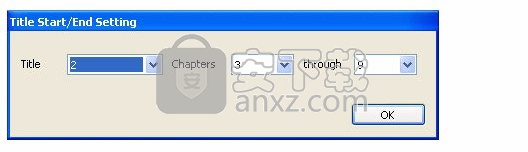
UltraISO PE(光盘映像文件制作与格式转换工具) 光盘刻录2.96 MBv9.7.3.3629
详情Nero Burning ROM v12.5 中文注册版 光盘刻录47.00 MBv12.5 中文注册版
详情GEAR PRO Professional Edition(DVD/CD翻录与录制工具) 光盘刻录58.65 MBv7.0.3
详情dvd cloner gold 2018 光盘刻录97.48 MBv15.00.1432 附带安装教程
详情5star Game Copy(多功能DVD/CD复制与翻录工具) 光盘刻录30.85 MBv1.0.5 免费版
详情Joboshare DVD Audio Ripper(DVD转换工具) 光盘刻录6.37 MBv3.5.5 免费版
详情nero platinum 2020 suite 光盘刻录449.55 MBv22.0.02100 附带安装教程
详情Cool Burning Studio(多功能音视频刻录与翻录工具) 光盘刻录6.85 MBv9.8.0
详情Aimersoft DVD Creator 3.0.0.8 中文 光盘刻录180.00 MB
详情最强刻录软件 Nero Burning ROM/Nero Express 2016 17.0.5000 中文 光盘刻录65.00 MB
详情BurnAware Free(光盘刻录工具) 光盘刻录18.12 MBv13.2 中文版(内置两个程序)
详情Nero Platinum 2020(7合1多媒体套件) 光盘刻录448.88 MBv22.0.00900
详情CooolSoft AVI DVD Burner v6.7.0.224 中文 光盘刻录19.00 MB
详情DVD-Cloner 2021(多功能光盘复制与翻录工具) 光盘刻录85.65 MBv18.00.1
详情Blue-Cloner 2018(蓝光复制软件) 光盘刻录20.68 MBv7.30.810
详情iSkysoft DVD Creator(DVD刻录软件) 光盘刻录77.7 MBv6.2.3.10.2
详情Cheetah CD Burner(CD刻录软件) 光盘刻录15.9 MBv4.15
详情Ashampoo Burning Studio 光盘刻录251.0 MBv21.3.0.42 附安装教程
详情Amazing Any Blu-ray Ripper(蓝光视频翻录工具) 光盘刻录27.9 MBv11.8
详情文泰刻绘2009 光盘刻录19.13 MB免狗绿色版
详情Nero光盘刻录 8.3.20.0 经典中文精简安装版 光盘刻录24.00 MB
详情Nero Burning ROM v12.5 中文注册版 光盘刻录47.00 MBv12.5 中文注册版
详情Nero光盘刻录 7.11.10.0 经典中文精简安装版 光盘刻录31.00 MB
详情Nero Burning Rom V12.5.5001 绿色精简版 光盘刻录92.00 MB
详情Neo Burning ROM v12.0.009 中文便携版 光盘刻录78.00 MB
详情CloneCD 5.2.9.1 多国语言 光盘刻录2.52 MB
详情光盘刻录 Nero Burning Rom 15.0.19000 精简安装版 光盘刻录26.00 MB
详情Nero 直接刻录 RM、RMVB 补丁 光盘刻录4.59 MB
详情UltraISO Premium Edition(软碟通) 光盘刻录6.9 MBv9.7.1.3519 中文
详情Etcher(u盘启动盘制作工具) 光盘刻录81.8 MBv1.5.25 官方版
详情文泰刻绘 光盘刻录41.8 MBv2018 官方版
详情LightScribe 光雕软件 1.18.26.7 光盘刻录12.00 MB
详情支持蓝光刻录软件 BurnAware 光盘刻录10.2 MBv13.2.0 中文
详情nero10中文 光盘刻录63 MBv10.6.3.100 免费版
详情蓝光、DVD无损复制 DVDFab v10.2.0.2 中文 光盘刻录60.00 MB
详情启动易(EasyBoot) V6.6.0 简体中文注册版 光盘刻录2.40 MB
详情文泰刻绘2002 光盘刻录44.21 MB附带安装教程
详情Nero Platinum 2020(7合1多媒体套件) 光盘刻录448.88 MBv22.0.00900
详情直接刻录APE with CUE为CD的软件Burrrn1.14 光盘刻录2.00 MB
详情Nero直接把APE文件刻成CD的插件 光盘刻录0.05 MB
详情Nero Burning ROM v12.5 中文注册版 光盘刻录47.00 MBv12.5 中文注册版
详情IsoBuster Pro(镜像数据抓取和恢复工具) 光盘刻录4.84 MBv4.4 中文注册版
详情刻绘大师国际版 光盘刻录482.7 MBv8.20.1 附带安装教程
详情CooolSoft AVI DVD Burner v6.7.0.224 中文 光盘刻录19.00 MB
详情Cheetah CD Burner v3.26 注册版 光盘刻录5.20 MB
详情Nero InfoTool 3.02 汉化版 光盘刻录0.33 MB
详情WinAVI DVD Copy 4.5 汉化注册版 光盘刻录1.88 MB
详情Nero光盘刻录 8.3.20.0 经典中文精简安装版 光盘刻录24.00 MB
详情烧狗刻录(BurnGO) V4.1 绿色版 光盘刻录8.02 MB
详情Ones v2.1.358 简体中文单文件版 光盘刻录1.00 MB
详情























